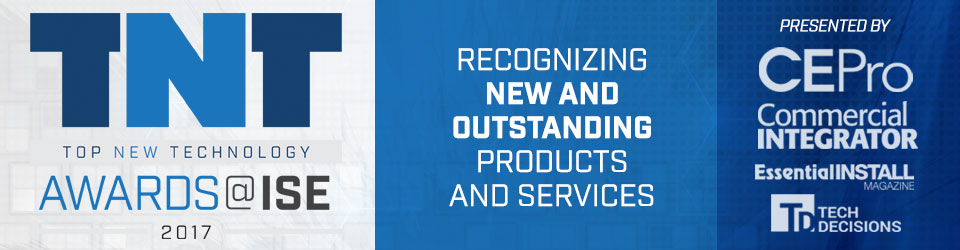So wie Schüler verschiedene Phasen ihrer Erziehung durchlaufen, verändert sich auch die Form der Lehrräume. Grundschüler haben bunte Bücherregale und Lesebereiche während die Mittelstufe mit Laptops und Whiteboards arbeitet. Die Lehrmittel im Klassenzimmer passen sich an die Alters- und Lernbedürfnisse an, so muss die Technik ihrer Altersgruppe ebenfalls gerecht werden.
Die Technik im Klassenzimmer muss interoperabel sein, wenn die Schüler sich weiterentwickeln. Dies ist wichtig um die Bedürfnisse in den verschiedenen Phasen des Lernens zu erfüllen und sicherzustellen, dass die Klassenzimmer-Technologie eine würdige Investition des engen Schulbudgets ist.
Das InFocus JTouch INF6502WBAG 65’’ schafft in Verbindung mit dem INLITESHOW4 Adapter eine interaktive Arbeitsatmosphäre für einfaches und drahtloses Lernen.
„Es lohnt es sich, Schülern Zeit, Raum und Tools zu geben, mit denen sie sich vernetzen, etwas gestalten und zusammenarbeiten können. Mit LiteShow 4 haben sie ein Tool, mit dem diese drei Dinge möglich sind.“
–Nick P., Lehrer an einer High School
Die Schüler können sich nach einer gestellten Aufgabe des Lehrers mit dem LiteShow4 verbinden um ihre Lösungen der Klasse vorzustellen. Dazu reicht es den LiteShow4 USB Stick anzuschließen. Es sind keine speziellen Administratorrechte oder extra Software notwendig.
Um die Lösungen miteinander zu vergleichen und das Bestmöglichste Ergebnis zusammen mit den Schülern zu erarbeiten ist es durch die Moderator- und QuadView-Funktionen möglich, von bis zu 4 angeschlossenen Computern gleichzeitig auf dem Whiteboard zu präsentieren. Dabei ist es möglich mulitmediale Inhalte wie Video und Audio Dateien auf das Whiteboard zu übertragen und diese abspielen zu lassen.
Ein weiteres Problem stellt meistens die Kompatibilität mit den verschiedenen Endgeräten dar. Der Wireless Adapter ist kompatibel mit fast allen Endgeräten. Betriebssysteme wie Windows 10, 8 und 7 sowie Mac laufen auf dem Whiteboard und dem InLiteShow 4 Adapter problemlos. Über die MirrorOP App können sich Lehrer und Schüler sogar über ihre eigenen mobilen Geräte wie iOS und Android zuschalten.
Teure Ausrüstung ist im Schulbereich praktisch undenkbar, da die meisten Schulen nicht das Budget aufbringen können, um alle paar Jahre neue Systeme zu kaufen. InFocus kommt dem Bildungsbereich mit einem attraktiven Preis für das Whiteboard und dem Wireless Adapter entgegen, und macht es somit auch für Schulen möglich ihren Schülern die bestmögliche Lernatmosphäre zu stellen.
Klassenräume müssen wachsen und sich entwickeln – ebenfalls wie deren Schüler. Durch die neusten Technologien wird es den Schülern möglich gemacht, effektiv und vor allem gemeinsam ihre Ziele zu erreichen.
Inhalt teilen auf: